OwnCloud è un software server per la sincronizzazione dei dati e la condivisione di file con un frontend basato sul Web facile da usare disponibile con una licenza open source. Owncloud può essere installato su un web server Linux o Windows, è facile da configurare e dispone di una documentazione online completa.
In OwnCloud, possiamo aggiungere memoria esterna come dispositivi di archiviazione ownCloud per estendere le capacità di archiviazione del server locale. Questa funzione semplifica l'aggiunta di nuovo spazio di archiviazione quando abbiamo un server di piccole dimensioni. Dobbiamo solo montarlo e aggiungerlo all'elenco dei dispositivi di archiviazione di ownCloud.
Tipi di archiviazione supportati in ownCloud:
- Amazon S3
- Dropbox
- FTP/FTPS
- Google Drive
- Locale
- Archiviazione oggetti OpenStack
- proprioCloud
- SFTPS
- MB/CIFS
- WebDAV
In questo tutorial, ti mostrerò come abilitare uno spazio di archiviazione esterno o un'unità in ownCloud 9. Ti mostrerò come aggiungere un nuovo spazio di archiviazione "Locale" al server ownCloud e come montarlo come dispositivo di archiviazione ownCloud.
Prerequisiti
- Server CentOS 7 OwnCloud installato.
- Privilegi root.
- Unità esterna:utilizzerò '/dev/sdb ' qui.
Passaggio 1:configurazione dell'unità di archiviazione
In questo passaggio, prepareremo la nuova unità '/dev/sdb' per l'utilizzo in ownCloud. Lo formatterò con un file system 'ext4' e lo monterò in modo permanente con una voce in /etc/fstab in una directory locale.
Collegati al server ownCloud tramite SSH (o apri il terminale quando lavori in locale)
ssh [email protected]
Verifica se è disponibile un'unità '/dev/sdb'.
sudo fdisk -l /dev/sdb
Ora crea una nuova partizione con il comando fdisk.
fdisk /dev/sdb
Digita 'o ' per creare una nuova tabella delle partizioni.
Digita 'n ' per creare una nuova partizione.
Scegli il tipo di partizione primaria, inserisci 'p '.
Numero partizione:abbiamo solo bisogno di 1 .
Lascia tutto predefinito su Primo settore e Ultimo settore - Premi Invio .
Digita 'w ' e premi Invio per scrivere la partizione.
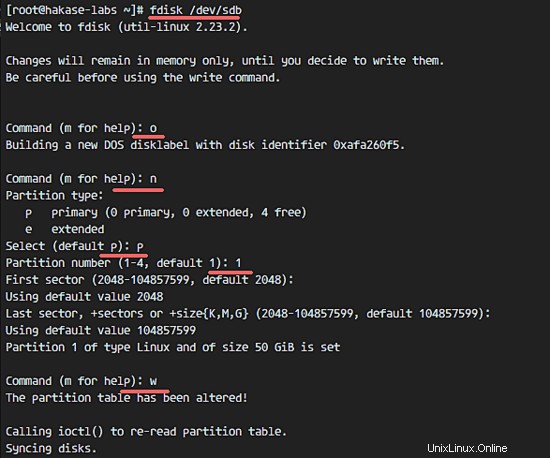
Il '/dev/sdb1 ' è stata creata la partizione, ora dobbiamo formattarla in 'ext4 ' con lo strumento mkfs. Quindi controlla la dimensione del volume.
mkfs.ext4 /dev/sdb1
fdisk -s /dev/sdb1
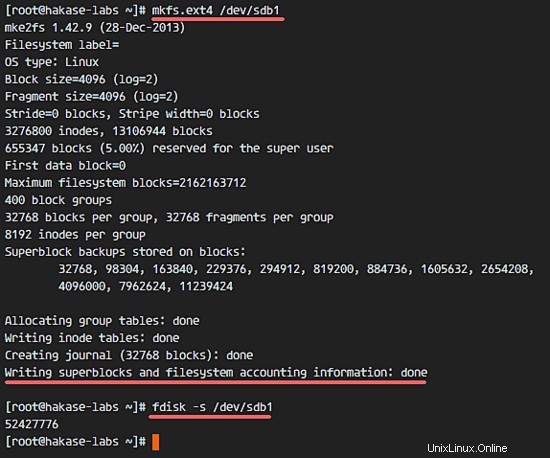
Quindi, crea un nuovo 'dati ' e monta '/dev/sdb1' in quella directory.
sudo mkdir -p /data
sudo mount /dev/sdb1 /data
Nella directory dei dati, abbiamo già montato un nuovo disco. Crea una nuova directory 'sdb-owncloud ' in esso per owncloud. Quindi cambia il proprietario della directory in 'nginx ' user, owncloud in esecuzione sotto l'utente 'nginx' nella mia configurazione (consulta i miei tutorial di installazione di ownCloud qui su Howtoforge per la configurazione di base di ownCloud).
sudo mkdir -p /data/sdb-owncloud
sudo chown -R nginx:nginx /data/sdb-owncloud
Esegui il comando SELinux di seguito per consentire a ownCloud di scrivere nella nuova directory del disco. Questo deve essere fatto solo su CentOS ma non su Ubuntu e Debian.
sudo semanage fcontext -a -t httpd_sys_rw_content_t '/data/sdb-owncloud(/.*)?'
sudo restorecon -Rv /data/sdb-owncloud/
Per montare il nuovo disco in modo permanente, aggiungiamo la nuova configurazione di montaggio al file fstab. Apri fstab con vom:
vim /etc/fstab
Incolla la configurazione di seguito alla fine del file.
/dev/sdb1 /data ext4 defaults 0 1
Salva fstab ed esci da vim.
Ora rimonta il disco e assicurati che non ci siano errori.
umount /data
mount -a
df -h
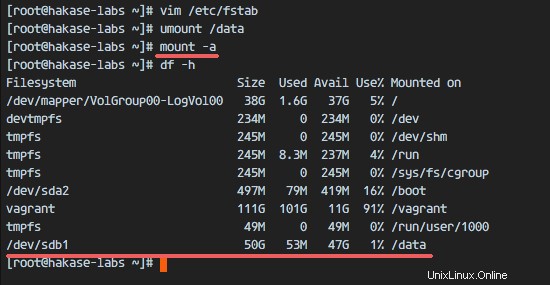
Passaggio 2:abilitare l'archiviazione esterna
Per abilitare ownCloud per l'utilizzo di una memoria esterna, dobbiamo abilitare le app nell'area di amministrazione di ownCloud.
Accedi a ownCloud come amministratore.
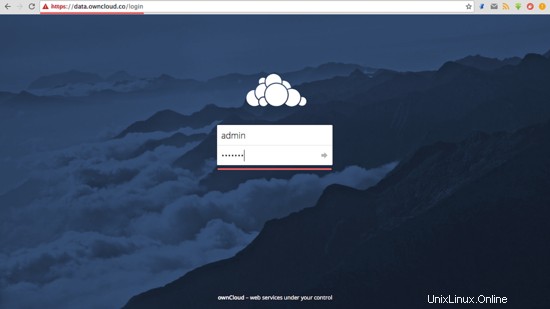
Ora fai clic su "File ' e scegli 'App '.
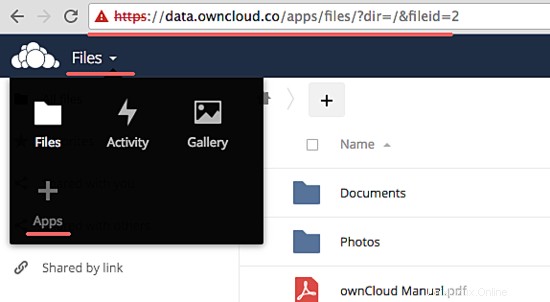
Fai clic sulla scheda "Non abilitato ' e scegli 'Supporto per l'archiviazione esterna ', fai clic su 'Abilita ' e aspetta.
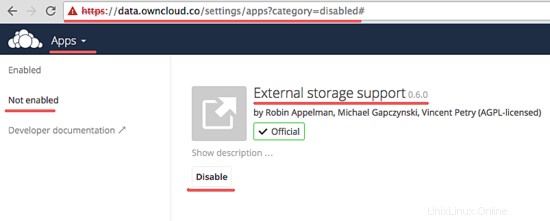
Supporto della memoria esterna abilitato.
Passaggio 3:aggiungi nuovo spazio di archiviazione
L'app Owncloud per "Supporto di archiviazione esterna" è stata abilitata. Vai alle impostazioni dell'amministratore e vedrai un 'Archiviazione esterna ', cliccaci sopra.
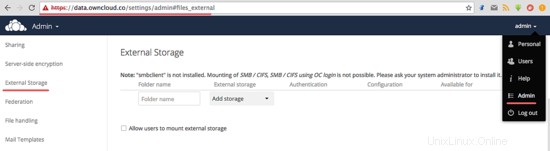
Aggiungi nuovo spazio di archiviazione, digita 'Locale '.
Digita le informazioni di seguito:
- Nome cartella - nome sulla dashboard di owncloud 'sdb-owncloud '
- Configurazione - directory di archiviazione dati '/data/sdb-owncloud/ '
- Disponibile per - questo spazio di archiviazione disponibile per alcuni "Gruppi o Utenti '
Se è presente un 'Verde ' colore, significa disponibilità e successo.
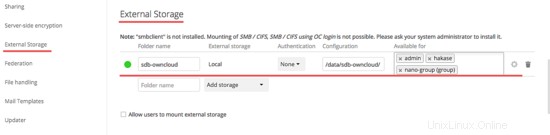
Ora torna alla dashboard di amministrazione file-manager e vedrai il 'sdb-owncloud ' directory.
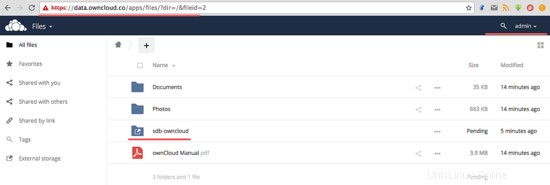
Fase 4 - Accedi come utente normale
Accedi come un utente normale, nel mio caso l'utente 'hakase', e vedrai che 'sdb-owncloud ' è disponibile anche la directory.
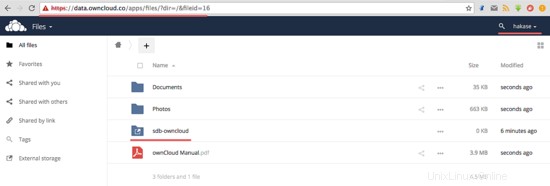
Quando carichi un file su 'sdb-woncloud', il file è disponibile per altri utenti che dispongono dell'autorizzazione ad accedere alla memoria locale di 'sdb-owncloud'.